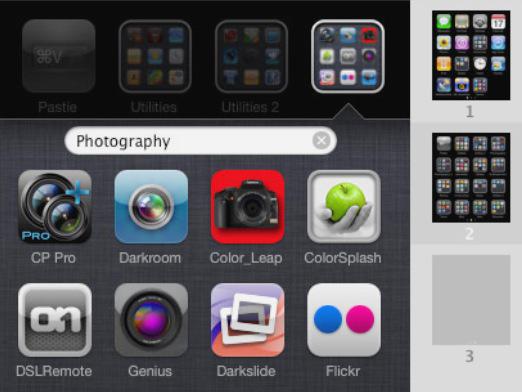एक फ़ोल्डर का नाम कैसे बदला जाए?
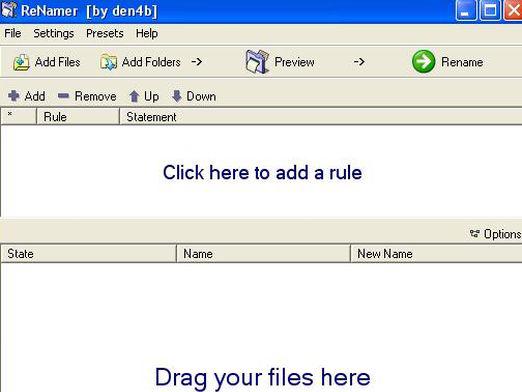
कभी-कभी आपको उपयोगकर्ताओं के बारे में सोचना पड़ता हैविंडोज सिस्टम, फ़ोल्डर का नाम बदलने जैसे। प्रणाली फ़ोल्डर का नाम बदलने की जरूरत जबकि वहाँ इतनी बार नहीं है, फिर भी जब आप संगठन का नाम या है कि ऑपरेटिंग सिस्टम की स्थापना के दौरान दर्ज किया गया है एक उपयोगकर्ता नाम का नाम बदलना चाहते बार कर रहे हैं। और यह आदेश किसी विशेष पर्सनल कंप्यूटर पर उपयोगकर्ताओं के नाम के साथ भ्रम से बचने के लिए किया जाना चाहिए। तो, कैसे Windows में एक फ़ोल्डर का नाम बदलने के लिए की विस्तृत प्रक्रिया पर विचार करें।
विशेष उपयोगिताओं
यह ध्यान दिया जाना चाहिए कि एक सरल तरीके सेइस मामले में नाम बदलना ऐसा नहीं कर सकता है, क्योंकि सभी सिस्टम फ़ोल्डर्स ऑपरेटिंग सिस्टम रजिस्ट्री से जुड़े हैं। यदि आप आसानी से उनका नाम बदल सकते हैं, किसी अन्य फ़ोल्डर की तरह, फिर सिस्टम फ़ोल्डर के नाम को बदलने के बाद, ऑपरेटिंग सिस्टम बस शुरू नहीं होती इसलिए, आपको विशेष उपयोगिताओं का उपयोग करने वाले सिस्टम फ़ोल्डर का नाम बदलने की आवश्यकता है जो Windows रजिस्ट्री को बाधित नहीं करेगा।
कार्यक्रम नेमर
नौसिखिए उपयोगकर्ताओं के लिए एक शानदार विकल्पRenamer नामक उपयोगिता का उपयोग करेगा यह इंटरनेट पर बहुत आसानी से पाया जा सकता है और आपके कंप्यूटर पर डाउनलोड किया जा सकता है। यह प्रोग्राम पूरी तरह से मुक्त शब्दों पर वितरित किया जाता है।
इसलिए, आपके द्वारा इस कार्यक्रम को डाउनलोड करने के बादऔर इसे चलाने के लिए, आपको इस उपयोगिता के इंटरफेस का अध्ययन करना चाहिए। कार्यक्रम के पैनल में सभी कार्यक्रम शामिल हैं I अतिरिक्त प्रोग्राम पैनल खोलने के लिए, मुख्य कमांड पर क्लिक करें। यह ध्यान दिया जाना चाहिए कि इस कार्यक्रम के विशिष्ट संस्करण के आधार पर, कमांड की स्थिति भी बदलती है। प्रोग्राम मेनू का उपयोग करके, आपको उस फ़ोल्डर का चयन करना होगा जिसे आप नाम बदलना चाहते हैं। वैसे, यह कार्यक्रम सुविधाजनक है क्योंकि यह आपको एक ही समय में कई फ़ोल्डर्स का नाम बदलने की अनुमति देता है, हालांकि, सिस्टम फ़ोल्डर्स को अलग-अलग नाम बदलने की सिफारिश की जाती है।
ऑपरेटिंग निर्देश
सबसे पहले, नाम के नीचे एक पंक्ति चुनें«ब्राउज़र»। उसके बाद, आप देखेंगे कि आपके कंप्यूटर पर संग्रहीत सभी फ़ोल्डरों की सूची कैसे खुलती है। सूची से आपको आवश्यक सिस्टम फ़ोल्डर चुनना होगा। कृपया ध्यान दें कि आपको इस फ़ोल्डर का नाम बदलकर खतरे के बारे में एक चेतावनी दिखाई दे सकती है। इस स्थिति में, "ओके" बटन पर क्लिक करें और अगले चरण पर जाएं। आपको चयनित फ़ाइल पर राइट-क्लिक करना होगा, और फिर "निशुल्क चयन में जोड़ें" का चयन करें। इसमें आप "निशुल्क चयन" नामक एक टैब देखेंगे, उस पर क्लिक करें आपके द्वारा भेजा गया फ़ोल्डर होगा आपको उस पर क्लिक करना चाहिए, "मैन्युअल नाम बदलें" कमांड को चुनें और एक नया फ़ोल्डर नाम डालें। इस घटना में कि उपरोक्त सभी जोड़ों को निष्पादित करने के बाद, फ़ोल्डर का नाम बदला नहीं जा सकता, इसका अर्थ है कि नाम बदलें फ़ंक्शन को प्रोग्राम मेनू में ही लॉक किया गया है। इस मामले में क्या करना है? एक फ़ोल्डर का नाम कैसे बदला जाए? विंडोज आपको यह बहुत आसानी से करने की अनुमति देगा। ऐसा करने के लिए, कार्यक्रम मेनू में नाम बदलने वाले फ़ंक्शन के लॉकिंग को अक्षम करने के लिए पर्याप्त है।
ठीक है, अब आप एक अनुभवी उपयोगकर्ता हैं और आप जानते हैं कि कैसे एक "असामान्य" फ़ोल्डर का नाम बदलना है इसे आज़माएं और सुनिश्चित करें कि यह बहुत आसान है!